ローカルビデオ或いはNHK、Vimeoなどビデオ共有サイトからダウンロードしたビデオをDVDディスク、Blu-rayディスク、ISO、DVDフォルダに作成できます。
100% 安全&クリーン
MTS DVD 作成:MTSファイルをDVDに書き込み、焼く
ソニー、パナソニック製のビデオカメラで撮影したMTS動画ファイルをDVDに書き込み、DVDプレイヤーで再生したいなら、どうすれば良いですか。下記では、MTS動画ファイルからDVDを作成する方法をお届けしますので、お役に少しでも立てれば何よりです。
MTSとは、HDデジタルビデオカメラの規格であるAVCHDで記録されたハイビジョン動画ファイルのフォーマットで、拡張子が.mtsです。MP4、AVIなどとは違い、MTSはまだ普及し始めの段階なので、比較的新しい動画形式です。それで、MTSに対応するソフトウェアなどがまだ少なく、必要なら、MTSをMP4、AVI等に変換した上で扱われる場合が多いです。

MTSをDVDに書き込み
ところで、MTSをDVDプレイヤーで再生させるために、MTSファイルからDVDを作成したいなら、どうすれば良いですか。MTS DVD 変換、MTS DVD 作成 フリーソフト、MTS DVD 書き込み フリーソフトなど、MTSをDVDに書き込み、焼くことができるソフトが多すぎ、どれを使えるか迷わせますね。
今日は、自分の成功経験に基づき、MTSファイルからDVDを作成することができる方法を皆さんにシェアしましょう。Aiseesoft MTS DVD 作成はMTS、M2TS、TSなどのAVCHD動画、MP4、AVI、FLV、WMV、MOV、VOB等多くの動画をDVDディスクに書き込み、DVDフォルダ、ISOファイルとして保存できます。それに、動画をブルーレイディスク、ブルーレイフォルダ、ISOファイルに変換することもできて、超多機能なDVD・ブルーレイ作成ソフトとしてよく使われています。特に、動画をDVDやブルーレイに書き込む前に、動画に対する編集、メニューを作成することもできて、自分なりの個性的なディスクを作成できて、すごく便利です。では、MTS動画ファイルをDVDに変換してみましょう。
MTSファイルからDVDを作成する手順
MTSファイルをDVDに書き込み、焼くには、まずは、MTS動画ファイルをパソコンに落とし、一枚の空白のDVDディスクをパソコンに挿入、MTS DVD 作成 ソフトを無料ダウンロード、インストールして、実行します。
1MTS動画ファイルを追加
すべての準備が終わったら、MTS DVD 変換を立ち上げて、ディスクタイプを「DVDディスク」にし、インタフェースの「メディアファイルを追加」ボタンをクリックしてパソコンからDVDに書き込み、変換したいMTSファイルを選択、追加できます。

動画を追加
2DVDに変換しようとするMTSファイルを編集
このMTS DVD 書き込みは動画編集機能を内蔵しているので、MTSの効果に満足していないと、MTSにチェックをいれ、右上隅の「強力ツール」->「ビデオツール」->「ビデオ編集」を選択して、MTS動画に対する回転・反転、カット、クロップ、調整、ウォータマークなどの編集を行えます。
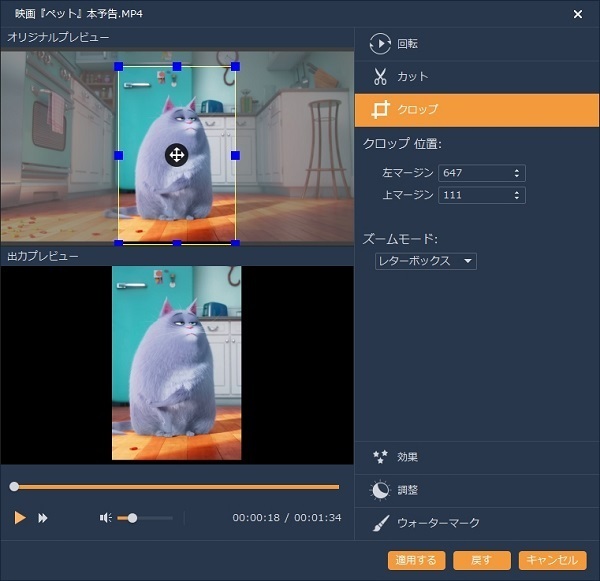
MTS動画の効果を最適化
3DVDメニューを作成
「次へ」ボタンをクリックすれば、DVDのメニューをカスタマイズできます。例えば、メニューテンプレートを利用して行事、結婚、旅行などのテーマを選択、バックグラウンドミュージック、オープニングを追加、バックグラウンドを変えることなど。特に、DVDメニューを自作してから、「プレビュー」ボタンをクリックして、その効果を確認できて、便利です。
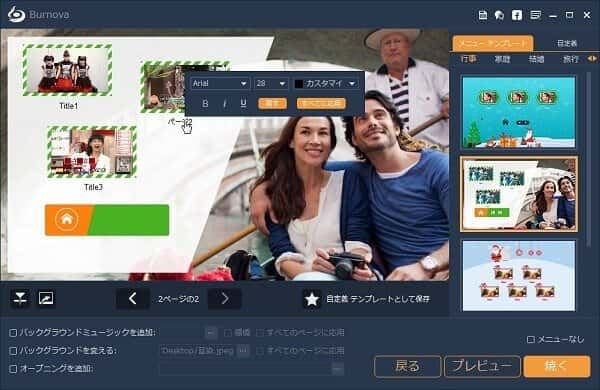
DVDメニュー画面の作成
4MTSファイルからDVDを作成
「焼く」ボタンをクリックして、保存先、焼く設定、再生モードなどを確認してから、「開始」ボタンにチェックを入れることで、MTSファイルをDVDに書き込み、焼くことが始まります。
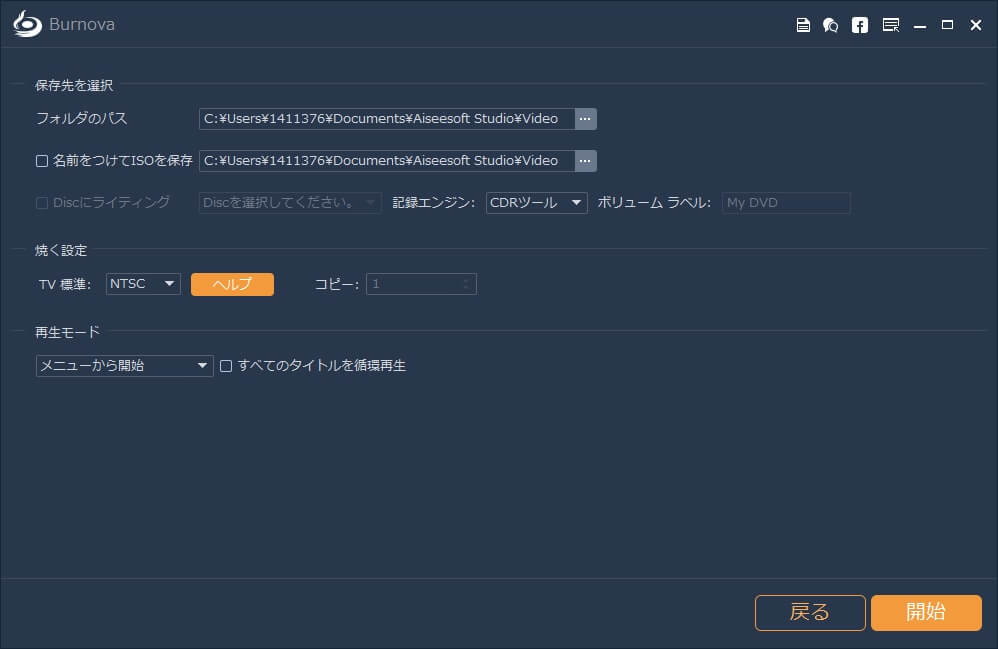
MTS動画からDVDを作成
以上のように、ソニー、パナソニック製のビデオカメラで撮ったMTS動画ファイルをDVDにすることで、DVDプレイヤーで再生したり、家族や友達にプレゼントとして送ったりすることができます。このMTS DVD作成により、パソコンに保存していた動画だけでなく、iTunes動画をDVDに焼く事もできます。必要なら、iTunes DVD 作成というガイドをご参考下さい。